
Vô hiệu hóa tính năng Automatic Maintenance trên Windows 10
Cách vô hi u hóa tính năng Automatic Maintenance trên Windows 10ệ
Auto Maintenance là tính năng ch y n n, có ch c năng t đ ng th c hi n ạ ề ứ ự ộ ự ệ
vi c quét s a l i, ch ng phân m nh, chu n đoán h th ng, c p nh t ph n ệ ử ỗ ố ả ẩ ệ ố ậ ậ ầ
m m... trong Windows.ề
M c dù Microsoft phát tri n tính năng Auto Maintenance nh m m c đích ặ ể ằ ụ
đ Windows ch y m t h n. Tuy nhiên trong quá trình s d ngể ạ ượ ơ ử ụ Auto
Maintenance gây ra hi n t ng máy b treo do xung đ t h th ng, khi n ệ ượ ị ộ ệ ố ế
nhi u ng i dùng khó ch u.ề ườ ị
Trong bài vi t d i đây Qu n tr m ng s h ng d n b n cáchế ướ ả ị ạ ẽ ướ ẫ ạ vô hi u ệ
hóa tính năng Automatic Maintenance trên Windows 10.
Đ vô hi u hóa tính năng Automatic Maintenance trên Windows 10, b n ể ệ ạ
th c hi n theo các b c d i đây:ự ệ ướ ướ
B c 1:ướ
B n nh n t h p phímạ ấ ổ ợ Win + R đ m c a s Run, sau đó ể ở ử ổ
nh pậ regedit vào c a s Run r i nh n Enter đ m Registry Editor.ử ổ ồ ấ ể ở
B c 2:ướ
Khi c a s Registry Editor xu t hi n, b n đi u h ng theo đ ng d n:ử ổ ấ ệ ạ ề ướ ườ ẫ
HKEY_LOCAL_MACHINE\SOFTWARE\Microsoft\Windows
NT\CurrentVersion\Schedule\Maintenance
N u không tìm th y key, b n có th t o các key này.ế ấ ạ ể ạ
B c 3:ướ
Lúc này b n s nhìn th y giá tr MaintenanceDisabled đ c thi t l p m c ạ ẽ ấ ị ượ ế ậ ặ
đ nh làị 0. N u mu n vô hi u hóa tính năng Automatic Maintenance trên ế ố ệ
Windows 10, b n thay đ i giá tr trong Value Date thànhạ ổ ị 1.
Trong tr ng h p n u không tìm th y MaintenanceDisabled, b n có th ườ ợ ế ấ ạ ể
t o m t giá tr DWORD 32-bit m i sau đó đ i tên giá tr này thành ạ ộ ị ớ ổ ị
MaintenanceDisabled r i thi t l p giá tr trong Value Data thànhồ ế ậ ị 1.
B c 4:ướ
Kh i đ ng l i máy tính Windows 10 c a b n.ở ộ ạ ủ ạ
T gi tính năng Automatic Maintenance trên Windows 10 b vô hi u hóa.ừ ờ ị ệ
N u mu n kích ho t l i tính năng Automatic Maintenance, b n thi t l p giáế ố ạ ạ ạ ế ậ
tr MaintenanceDisabled thànhị 0 ho c có th xóa giá tr ặ ể ị
MaintenanceDisabled.
có thể bạn quan tâm

Vô hiệu hóa Cap Lock và những tính năng phiền toái trên Windows 7
5
716
343
Cơ sở dữ liệu
5
(New)

Sửa lỗi tính năng Near Share trên Windows 10
6
961
325
Cơ sở dữ liệu
6
(New)

sửa lỗi lặp Automatic Repair (tự động sửa chữa) trong Windows 10
4
767
290
Cơ sở dữ liệu
4
(New)
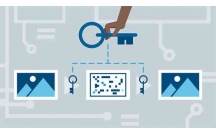
Tổng hợp một số cách đơn giản vô hiệu hóa cổng USB trên máy tính Windo...
6
957
247
Tài liệu CNTT khác
6
(New)

Tìm hiểu về các cổng kết nối thường thấy trên máy tính và chức năng củ...
22
993
261
Tài liệu CNTT khác
22
(New)

Một số giải pháp nhằm nâng cao hiệu quả thực hiện công tác đầu tư Xây...
94
934
426
Kinh tế - Thương mại
94
(New)

Windows Features của Windows 10 có những tính năng gì
7
1.162
421
Cơ sở dữ liệu
7
(New)

MỘT SỐ BIỆN PHÁP NHẰM NÂNG CAO HIỆU QUẢ CÔNG TÁC QUẢN LÝ ĐỐI TƯỢNG THA...
26
702
353
Kinh tế - Thương mại
26
(New)
thông tin tài liệu
Auto Maintenance là tính năng chạy nền, có chức năng tự động thực hiện việc quét sửa lỗi, chống phân mảnh, chuẩn đoán hệ thống, cập nhật phần mềm... trong Windows. Tuy nhiên trong quá trình sử dụng Auto Maintenance gây ra hiện tượng máy bị treo do xung đột hệ thống, khiến nhiều người dùng khó chịu.
Mở rộng để xem thêm
từ khóa liên quan
tài liệu mới trong mục này
tài liệu hot trong mục này
tài liệu giúp tôi
Nếu bạn không tìm thấy tài liệu mình cần có thể gửi yêu cầu ở đây để chúng tôi tìm giúp bạn!
xem nhiều trong tuần
CHÍNH SÁCH PHÁT TRIỂN: Bài 3 - Lý thuyết phát triển
Tiếng Anh lớp 3 - Đề thi học kỳ 2 trường Tiểu Học Nguyễn Khuyến, Đắk Lắk
Hướng dẫn chuyển Bookmarks từ Firefox sang Chrome
Giải bài tập SBT Tiếng Anh lớp 9 mới Unit 7
Làm gì để tránh biến chứng bệnh tiểu đường
Hướng dẫn đặt mật khẩu Facebook 2 lớp bằng Code Generator
yêu cầu tài liệu
Giúp bạn tìm tài liệu chưa có
×



